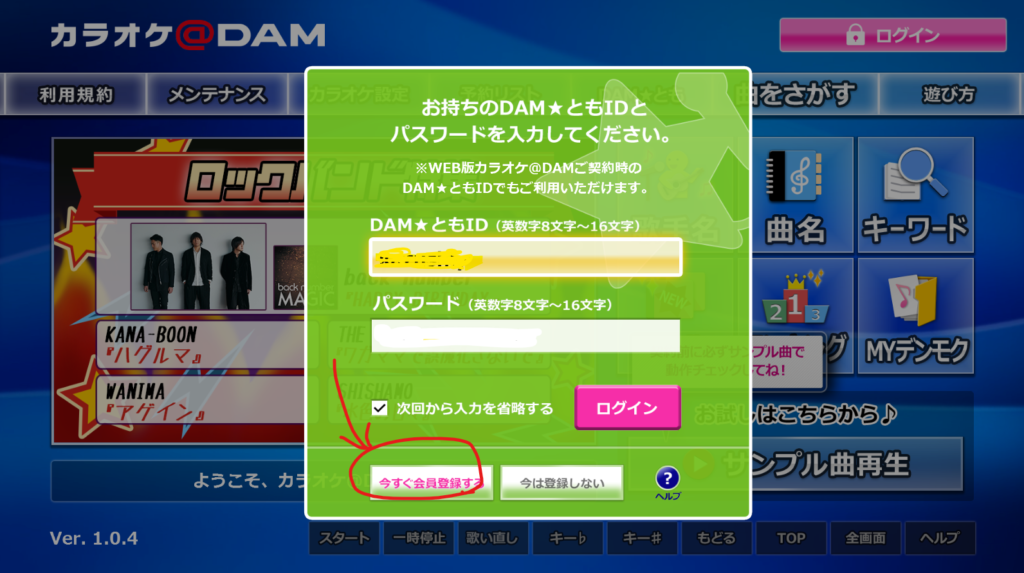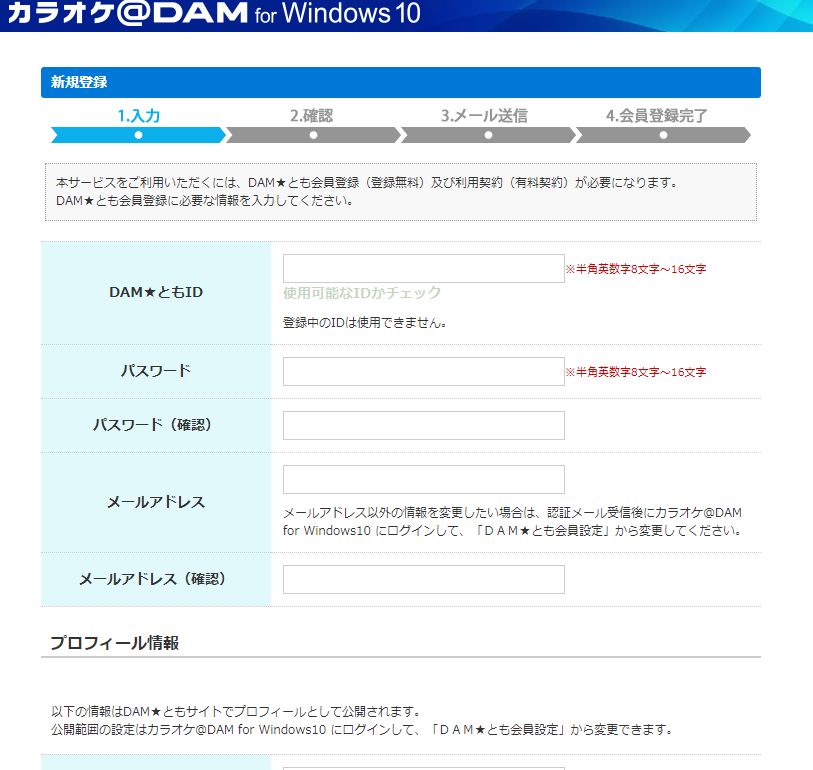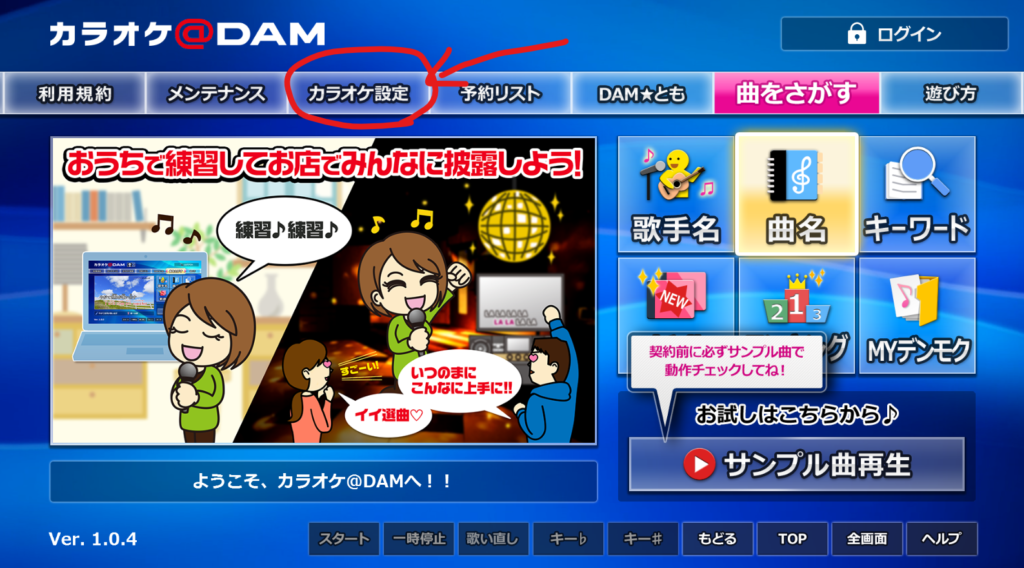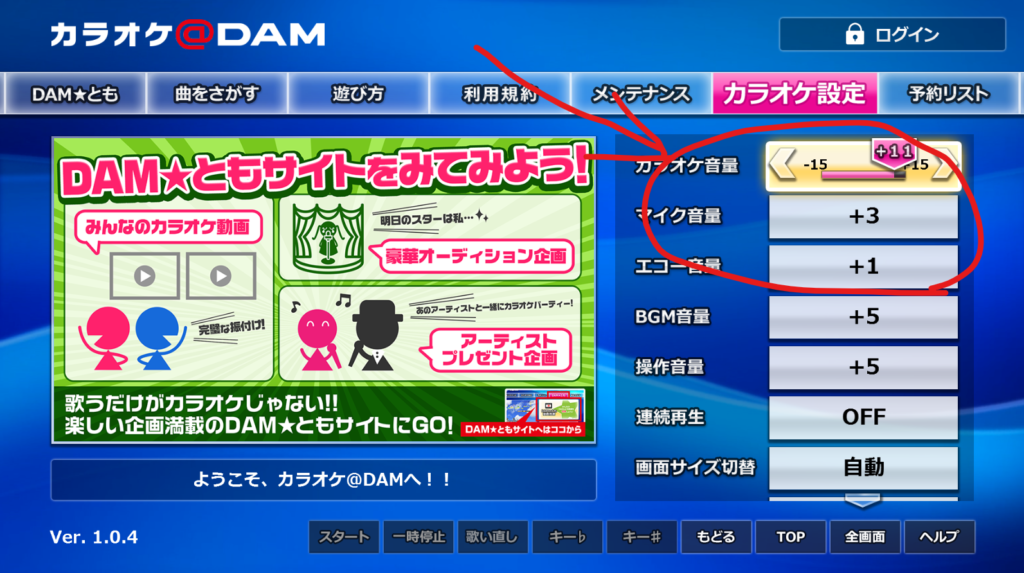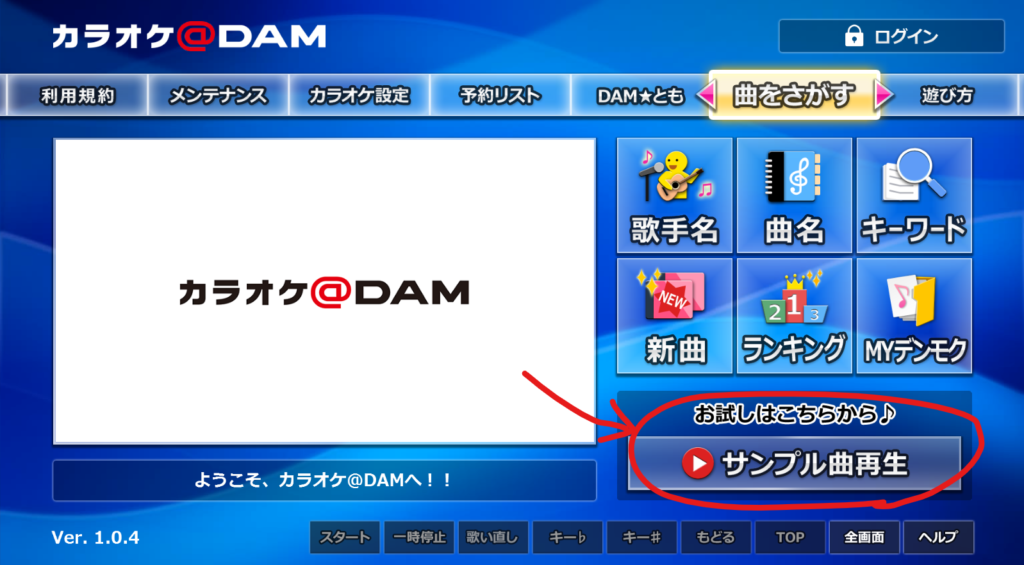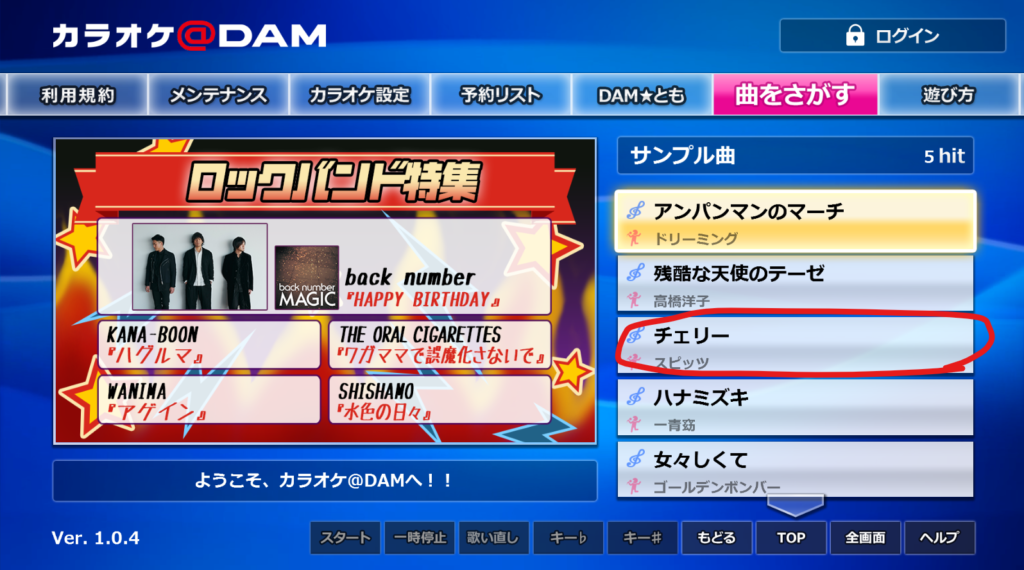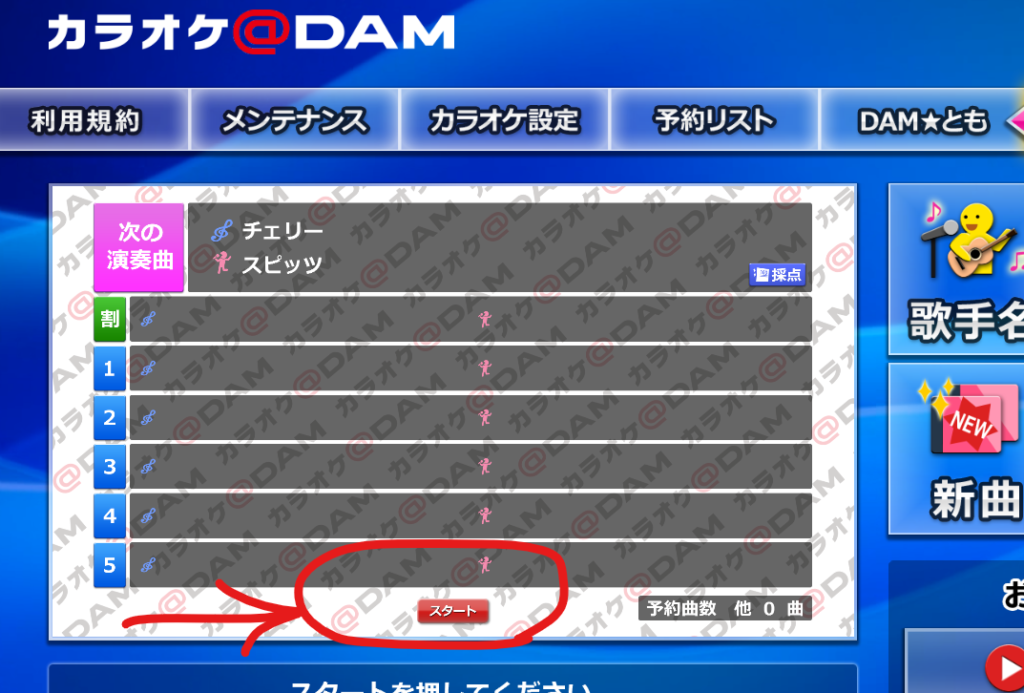家族でカラオケ大会!DAMの自宅カラオケなら出かけなくていい。Win10パソコンが大活躍!

こんにちは!しずかなかずしです。
家族でカラオケ、やってますか??
「子供が小学生なので、カラオケボックスに行くのもね…」
そんな声が聞こえてきそうです。
家族カラオケのハードル
子供が成長して、歌をうたえるようになると、子供と一緒にカラオケ、家族みんなで盛り上がりたくなりますよね。
でも、カラオケボックスって未就学児や小学生を連れて行くようなところじゃない気がしちゃいます。
そして、なんとなく薄汚れたカラオケボックスに連れて行くのも気がひけますよね。
たとえ子供が中学生でも、友達同士で子供たちだけで行かせるのも、なんか物騒な気がして。。。
それに、家族でレジャー的にいくにしても、何曲も歌うと結構なお値段になります。
だったら、家でやればいいじゃん!
ということで、ご自宅にあるWindows10のパソコン(ノートパソコンでもOK)を使って、自宅カラオケ、自宅をカラオケボックスにしちゃいましょう!
なんと、豊富なカラオケ・コンテンツに採点機能までついたカラオケを、自宅で手軽に利用でき方法があるのです。
お値段も何時間うたっても、何曲うたっても、月額定額。
そんな夢のようなサービスが、「カラオケ@DAM」というサービス。
おうちで家族みんなでカラオケ大会を現実のものにする、画期的な方法なのです!
カラオケ@DAMとは?
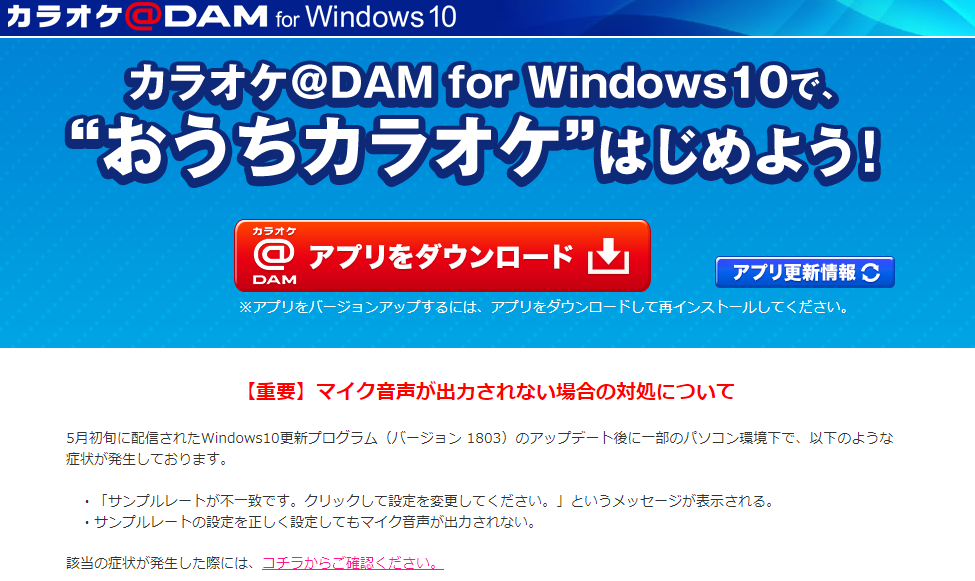
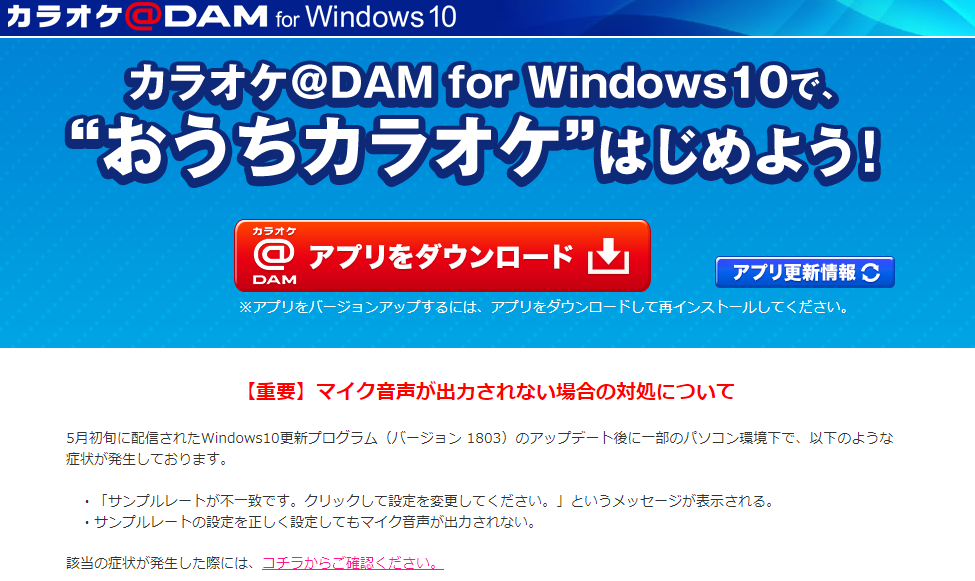
お手持ちのネット対応の機器を使って、通信カラオケシステムを実現できてしまう、カラオケ機器で有名な第一興商が提供する便利なサービスです。
ただし、料金はかかります。クレジットカードやスマホのアプリ内課金、スマホのキャリア決済などで支払います。
アプリはカラオケボックスなどで使われているような本格的な機能になっており、特に採点機能が素晴らしい。正しく準備すれば、自宅が本格的なカラオケボックスに変身してしまいます。
料金は、使用する機器によって異なります。以前はスマホ版は採点できないなどの制約もあったと記憶していますが、最近は機能も強化されているようですね。
| 機器 | スマホ | Win10パソコン | Web
ブラウザ |
PlayStation4 | XBox One | 光Box |
| 採点
機能 |
精密採点RB | 精密採点Win10 | – | 精密採点∞ | 精密採点ONE | – |
| 料金 | 7日間600円
30日間1,080円 365日間 10,800円 |
月額1,080円 | 月額1,080円 | 24時間 324円
30日間 1,080円 365日間 10,800円 |
24時間 324円
30日間 1,080円 |
月額 540円 |
※ 2019/5/1現在: https://www.clubdam.com/app/karaokeAtDam/lineup.html より
自宅カラオケに必要なもの
私の場合は、数年前からこのサービスを利用しており、その中でもWindows10版に慣れておりますので、以下の説明では、Windows10のパソコン版のアプリを使った場合に、必要なものをご説明します。
広告
Windows 10のパソコン
パソコンといっても、Windows 10限定です。私自身は試したことはありませんが、サービス側で、Windows10と銘打っているだけあり、きっと古いWindows 8.1などのパソコンでは動作しないのでしょう。理由は判りませんが、パソコンのアプリを使う場合には、Windows OSは”10”(ウィンドウズ・テン)が必須です。
インターネット回線
パソコンをご自宅に持っていてインターネットにつながっていない、ということは少ないと思いますが、ネット回線が必須になります。カラオケのコンテンツは全て、ネット経由で配信されてきます。
カラオケボックスのように、カラオケの裏の絵はもちろん動画です。
ですので、光回線やADSLなどの比較的安定した、速い回線が必要です。YouTubeのような動画サービスで動画が再生できていれば問題ないはずです。
心配な場合は、DAMの契約をする前でも無料サンプル曲が何曲か選べますので、アプリをインストールした後にご自宅のネット回線で再生が正しくされるか確認してみましょう。(アプリのインストールは無料で出来ます)
DAM★ともID
カラオケ@DAMの契約のために、DAM★ともIDという、アカウントが必要になります。
後述のパソコン用のアプリから登録できます。
カラオケマイク選びのポイント
カラオケと言えばマイク、マイクと言えばカラオケ。
カラオケで歌手になりきって唄うためにはマイクは必須です。
カラオケ@DAMのサイトでも、推奨マイクがいくつか紹介されています。推奨マイクでないと、「採点」機能で点数が正しく計算されないなどの残念な結果になる可能性があり、慎重に選びたいところ。
カラオケ採点システムは、マイクから歌手の音声をパソコンに取り込んで、リアルタイムにBGMやカラオケデータと比較して上手いか下手かを「計算」しなければなりません。また、エコーをかけたり、BGMとミックスしたりして、寸分の遅れもなくスピーカーからカラオケの音を出力する必要もあります。
もし、パソコンの内部処理で少しでも遅れてしまうと、歌っている自分の声が後から聞こえてくる、という非常に気持ち悪い状態になります。WindowsのOSは特にリアルタイムの処理がそんなに得意ではないので、カラオケには致命的。
そこで、私は、推奨のマイクの中でも、ソニー製の「ECM-PCV80U」という商品を購入しました。
なぜこれが良いかと言うと、この商品、写真のような小型のUSBのボックスが1つくっついてきます。
マイクは、一旦このボックスのマイクの端子につなぎ、もう一方をUSBでパソコンに接続する、という感じになります。
一見面倒に見えるこの接続方法。技術的には、”USB Audio”というデバイスのInputとOutputが両方1つのボックスに入っていて、遅れの部分を最低限にしてくれる(はず)なのです。このお陰で、マイクから取り込んだ音がすぐさま、出力側からスピーカーに遅れなく出てきます。体感的にも不自然な感じがなく、カラオケを楽しむことが出来るのです。


上の写真のように、このUSBのボックスの片方の端子(ピンク色の端子)には、マイクをつなぎます。一方、カラオケの音の出力は、Audio Out(オーディオアウト)端子からスピーカにつなぐのがこのボックスの使い方。
パソコンにもヘッドホン端子が付いていて、オーディオアウトに使えます。しかし、そこからカラオケの音を出力すると、「遅れて再生問題」が発生してしまう場合があります。
ECM-PCV80Uを使うなら、上の写真のUSBのボックスの黒い方の端子(AUDIO OUTと記載のある端子)からスピーカにつないぐのがベストのつなぎ方なのです。
カラオケマイクの音遅延に関しては、こちらにも記事を投稿しています。あわせてご覧ください↓
スピーカーは絶対あったほうがいい
パソコンにスピーカーが付いている場合は、そこからもカラオケやマイクの音が出ると思います。しかし、カラオケをするには音量が小さいですし、パソコンの機種によっては声が遅れて出てくる可能性もあります。
ですので、スピーカーは絶対に別につないだほうが良いです。
また、後述のように、テレビとパソコンをHDMIケーブルで接続するとテレビからも音が出ますが、それも遅れの原因になる場合があります。
ですので、上記の写真のUSBのボックスのAUDIO OUT端子から取り出したアナログ出力を受けられる、AUX端子付きなどのスピーカーから再生しましょう。
例えば、こんなスピーカーが良いかと思います。(ソニー SONY ワイヤレススピーカー SRS-ZR7)
ちょっとお高いですが、オーディオ入力端子が付いています。さらに、スマホの音楽を無線(Bluetooth)で鳴らすなど、他の用途にも使えます。しかも大音量対応。
もちろん、もっと大きな本格的なオーディオシステムでもよいです。要は、先程のUSBボックスのアナログ端子の音声を出力できるアンプ・スピーカーにつなげばよいのです。
テレビにつないじゃおう
パソコンにRGB端子やHDMI端子が付いているかと思います。
一方、最近の液晶テレビは、録画機やゲームを接続するために、HDMI端子が付いているのが普通。また、テレビのモデルによっては、パソコン接続専用として、RGB端子(PC端子)が付いているテレビもあります。
この端子を利用して、パソコンを大画面テレビにつないで、カラオケ映像は大画面でみちゃいましょう!
パソコンとテレビの両方に同じ規格の端子があれば、以下のようなケーブルをつなぐことで、パソコン画面をテレビに映せます。これで、カラオケ気分がアップすること間違いなしです。




接続方法まとめ
接続方法をまとめると、以下のような感じになります。


DAM for Win10の使い方
アプリのダウンロードとインストール
まずは、以下のサイトからWindowsのアプリをダウンロードします。
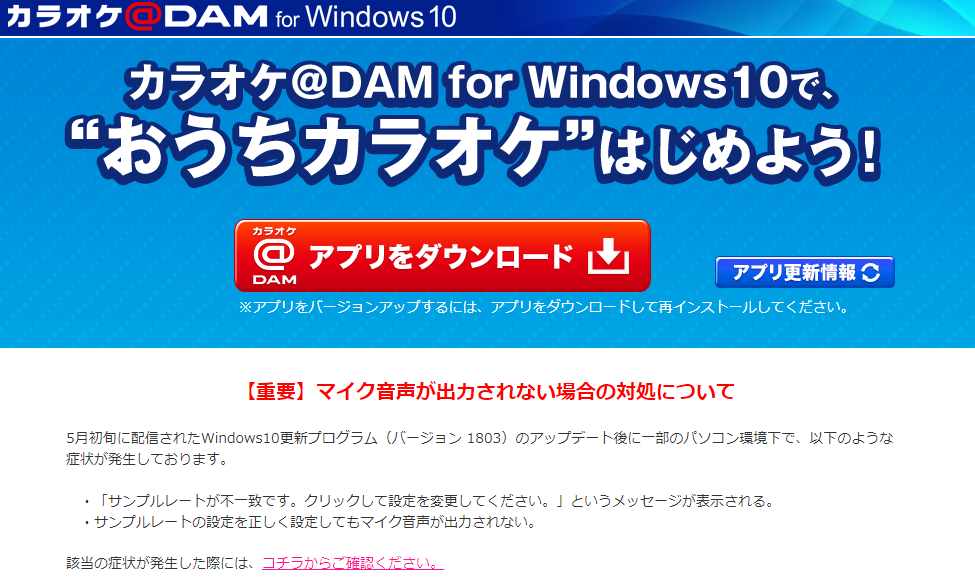
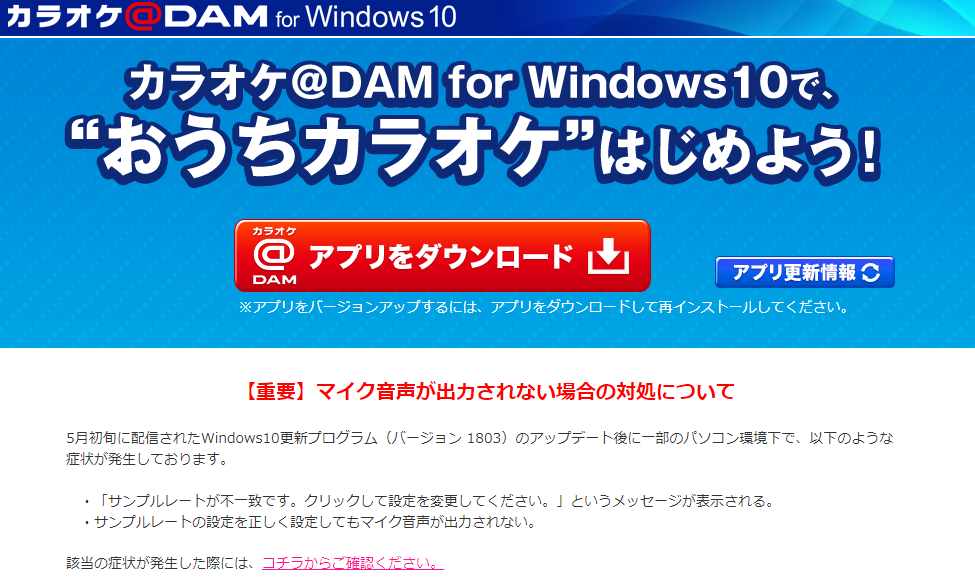
赤いボタン、「アプリをダウンロード」をクリックすると、ブラウザが自動的にダウンロードをします。
ブラウザ画面で、以下のようなダイアログが出たら、「実行」を押してインストールを開始します。
インストールは手順に従って、「次へ」を押して進みますと、インストール中画面が出てきます。
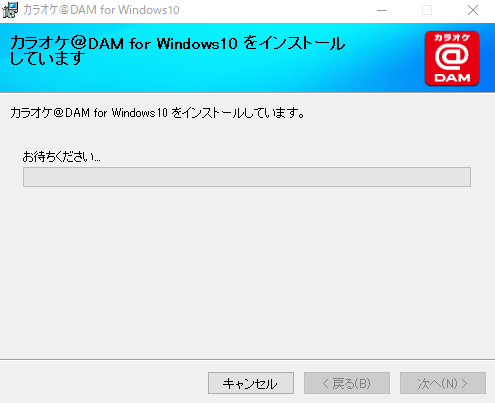
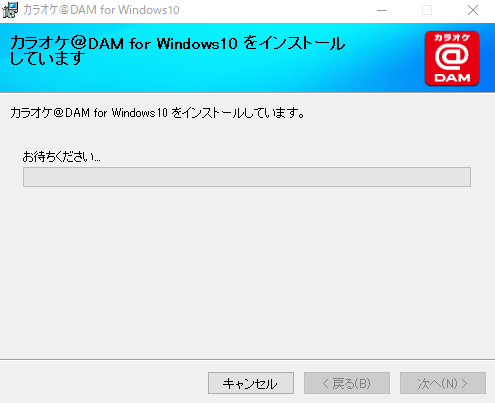
会員登録(DAM★ともIDの取得)
アプリを起動しましょう。
右上のピンク色の「ログイン」ボタンを押すと、ログイン画面が出てきますが、一番下の「今すぐ会員登録する」を押して見ましょう。
ブラウザが立ち上がり、専用ページが現れます。必要事項をご記入の上、会員登録します。
広告
マイクとカラオケの音量調整
マイク音量が大きすぎたり、逆にBGMが大きすぎて、歌いにくい、という事があるかと思います。
カラオケ@DAMアプリでは、マイクとカラオケのバランス調整ができます。
画面の上部の帯状に並んだボタンから、「カラオケ設定」を選びます。
「カラオケ設定」画面では、カラオケ音量、マイク音量の他、カラオケの歌い手が自分の歌に酔うために必要な、エコーの調整も可能です(「エコー音量」で調整)。
サンプルを再生してみよう
ログインしていない状態、つまり、未契約の状態でもカラオケを数曲、無料で楽しむことができます。
と言っても、数曲しか無いので、自分の知っている曲で無かった場合は、歌えないのですが。。。
画面上部の帯状のボタンの中から、「曲をさがす」をクリックすると、上手のような、サンプル曲再生ボタンが表示されます。
こちらから、数曲サンプル曲を選ぶことができます。
私の大好きなスピッツの「チェリー」を選んでみましょう。
「予約」というボタンを押すと、画面の左側に下記のような、予約リストに一件登録されました。
「スタート」ボタンを押すと、「チェリー」が再生されますので、熱唱してみましょう!
採点機能が本格的!
おうちカラオケ@DAMの醍醐味は、なんと言っても、採点機能です。
採点機能を使って、子供とカラオケ対決ができてしまうのです!
カラオケボックスと同様の「精密採点」をご家庭で楽しめるのは素晴らしいです。
お金を払ってでもこのサービスを利用する1つの大きな動機になるのではないでしょうか?
採点機能を使うには
採点機能"精密採点Win10″は、デフォルトでは有効ではありません。
予約画面で「予約」ボタンを押す前に、下記の図のような「コンテンツ」のところで、「精密採点Win10」を選択して下さい。
一度選択すると、それ以降の予約では常に精密採点Win10が選ばれた状態になります。
しかし、アプリを閉じてもう一度立ち上げたときは、再度選択する必要があるので注意が必要です。
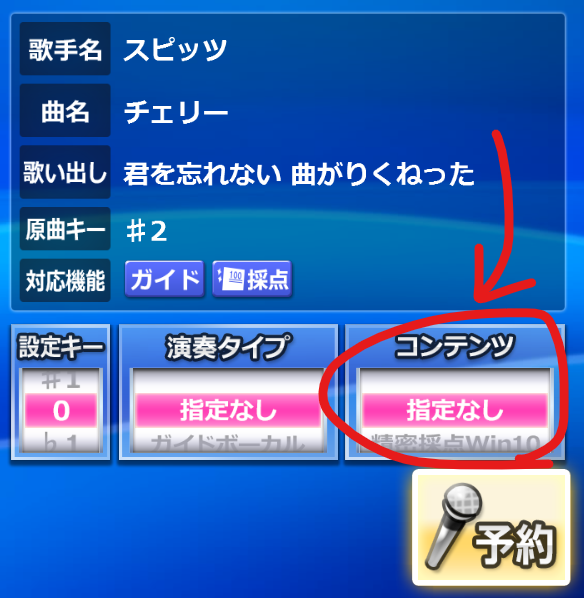
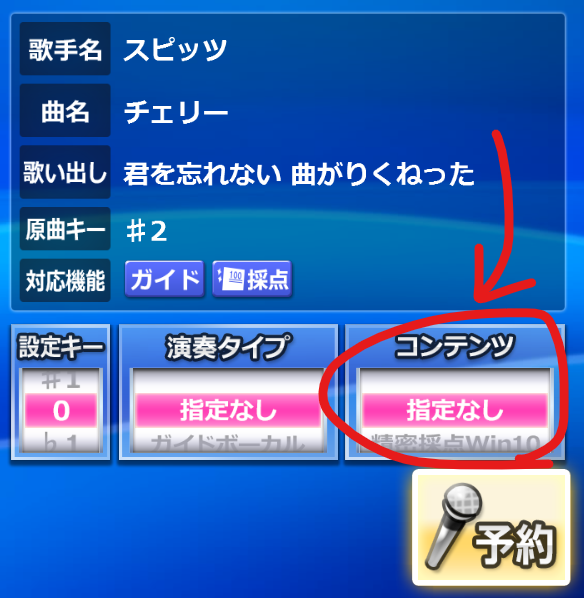
広告
採点してみた!(娘と競う)
まずは、父から。
コブクロの蕾を熱唱。


で、中3娘の松田聖子の「瞳はダイアモンド」。やるなー。。
まとめ
外に出かけずに、家族のカラオケ大会。
採点機能付きの「おうちカラオケ@DAM」なら、カラオケボックスに行かずとも、自宅で手軽に夢がかないます。お金を気にせずに何曲でも歌えるのです。
その方法は、Windows 10のパソコンと必要な機材の準備すること。
パソコン版は月額1,080円と有料のサービスですが、週末に自宅で家族と「カラオケ★バトル」をするなら完全に元を取れる、満足度の高いサービスと言えます。
サービスは、カラオケボックスのカラオケ機器でおなじみ「第一興商」が提供しています。カラオケコンテンツはネット配信。その為、最新の曲も利用できるのも嬉しいです。
是非、ご家庭を、いつでも使える本格カラオケボックスにしてみてはいかがでしょうか。